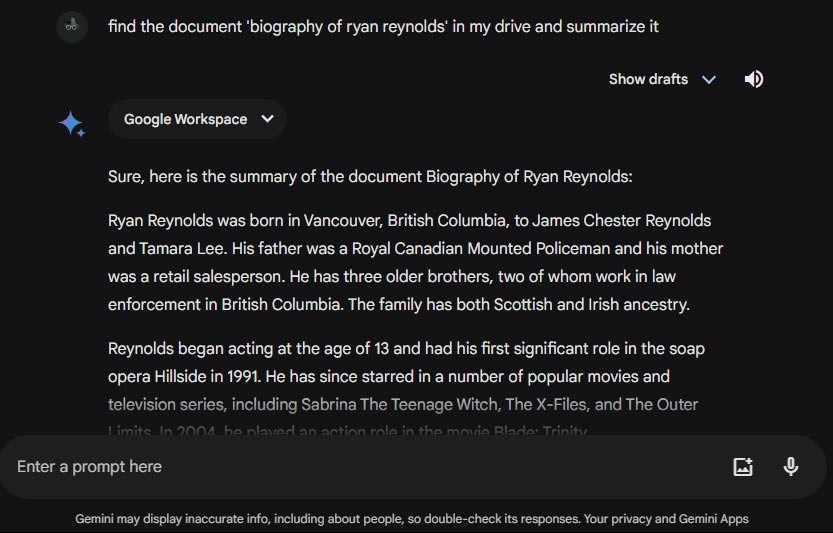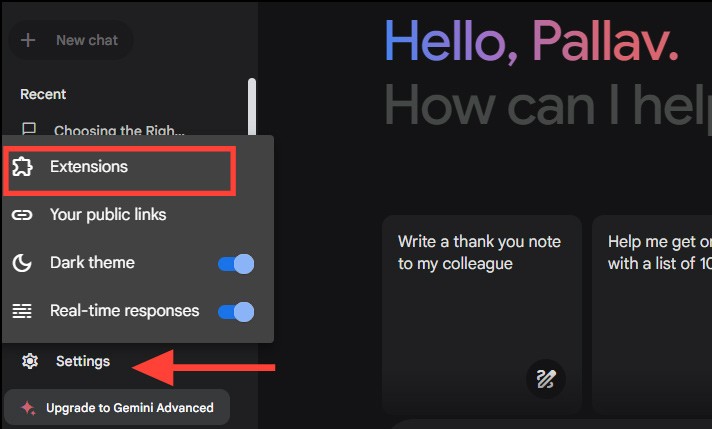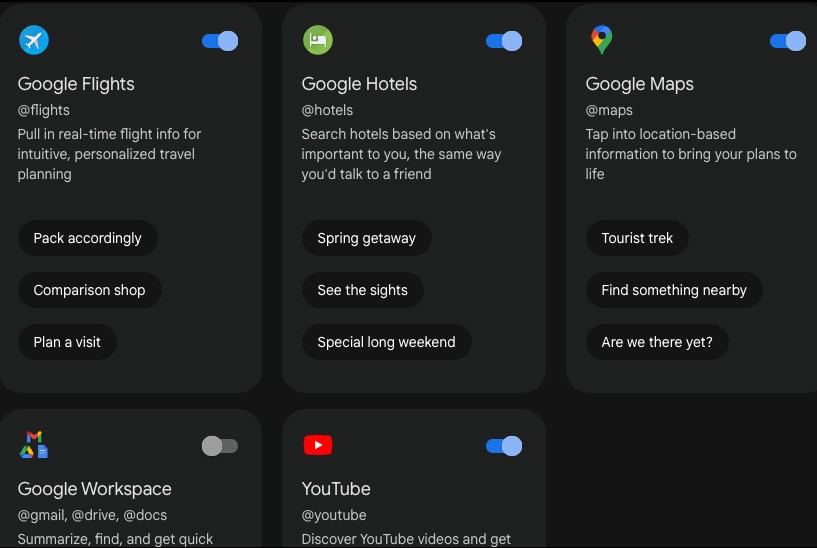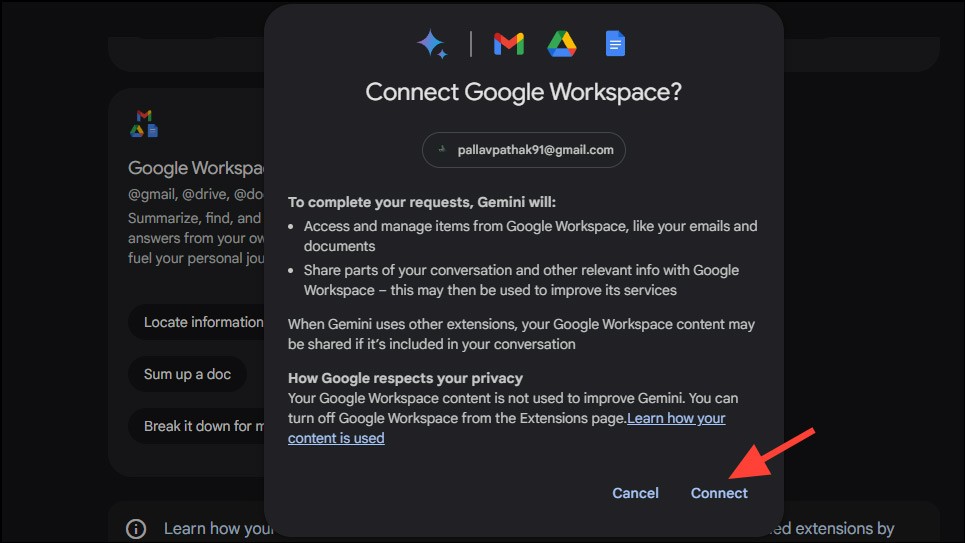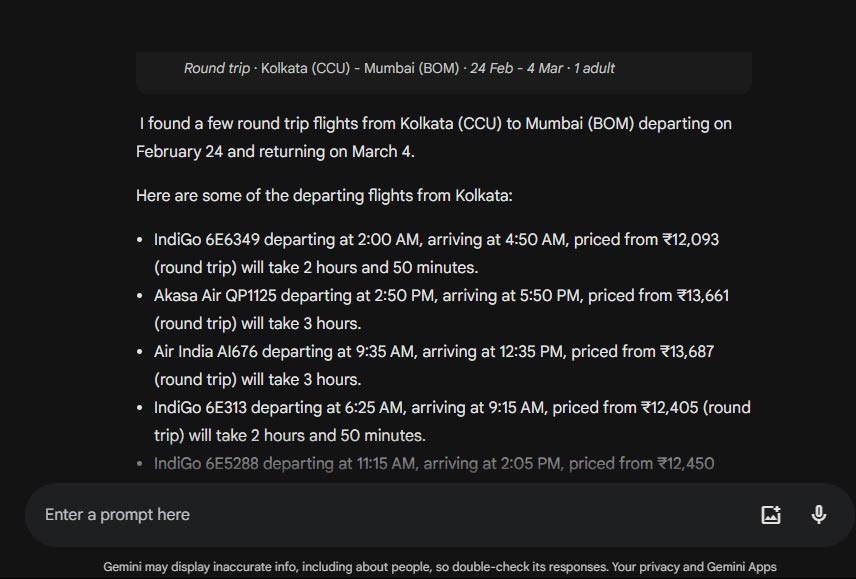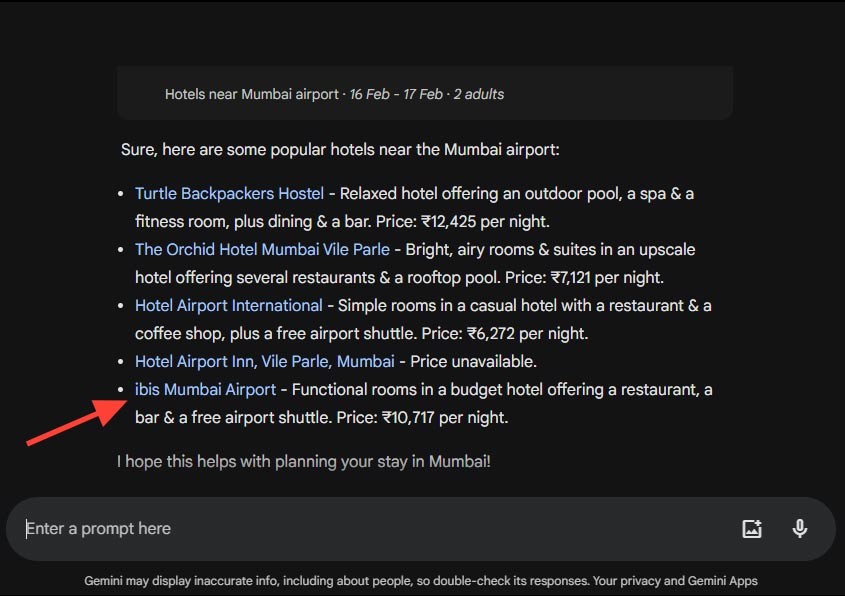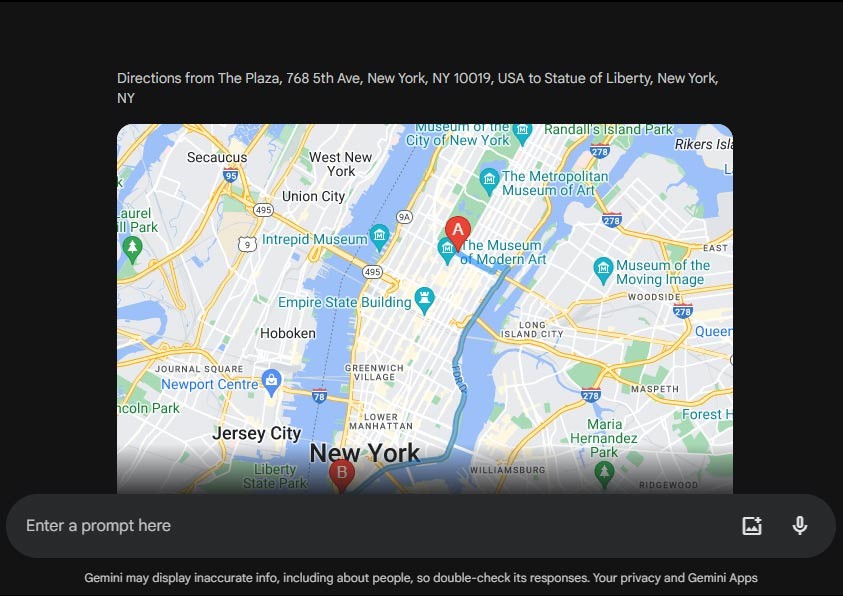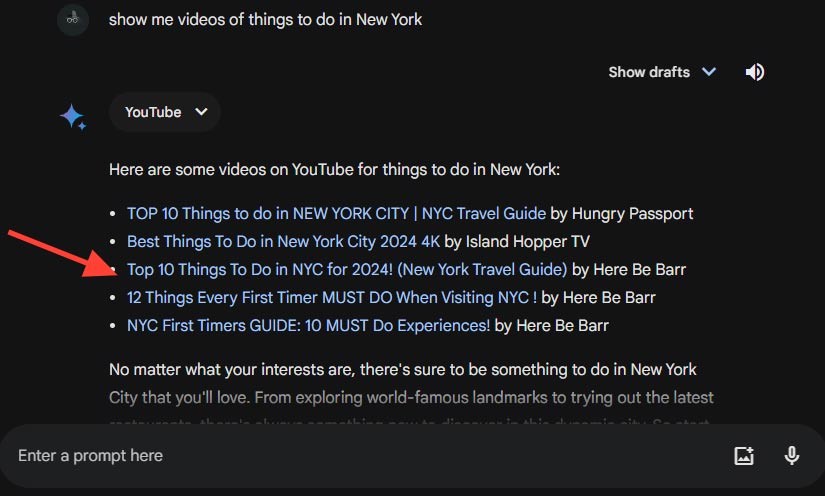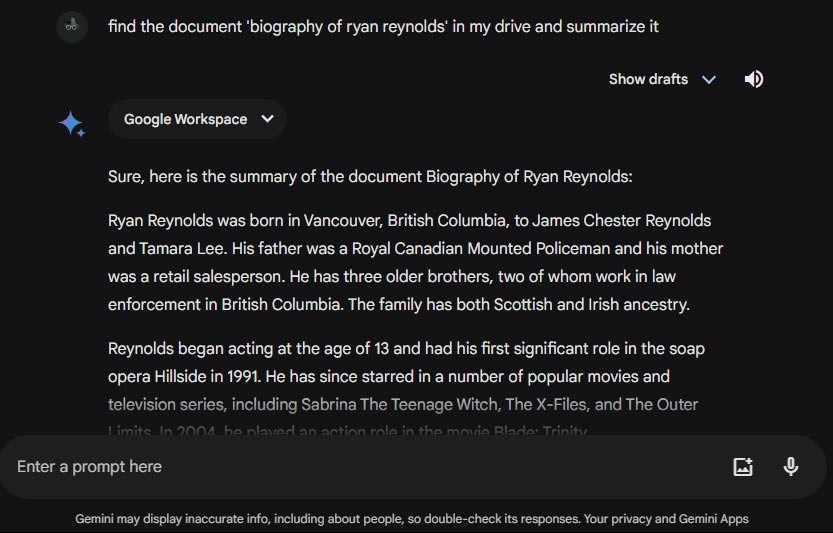Utilitarul Gemini va ajuta utilizatorii să mine și să experimenteze Gemini mai mult. Gemini Widget vă va oferi și alte aplicații Google în Gemini pe care le puteți alege să le utilizați în multe alte scopuri. Articolul de mai jos vă va ghida prin activarea și utilizarea utilitarului Gemini.
Cum să utilizați utilitățile pe Gemini
Pasul 1:
Vă conectați la contul dvs. Google și apoi accesați site-ul web Gemeni. Rețineți, conturile Google Workspace nu au în prezent această funcție.
Apoi, în partea stângă a ecranului, faceți clic pe Setări și selectați Extensii pentru a activa utilizarea.
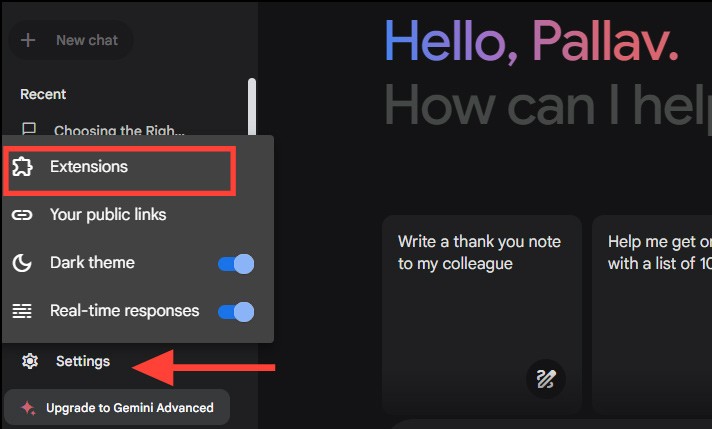
Pasul 2:
Acum utilizatorii vor vedea widget-uri Gemini afișate din care puteți alege, inclusiv Zboruri, Hoteluri, Google Maps, YouTube și Google Workspace.
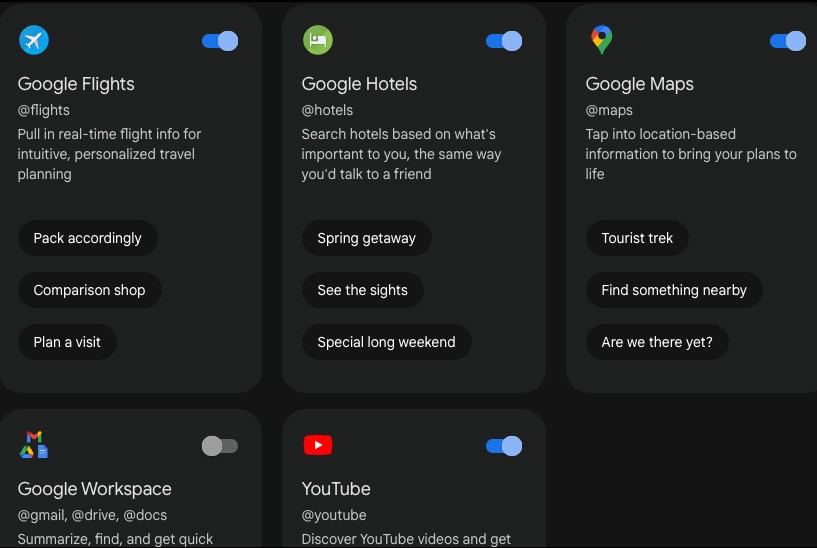
Pasul 3:
Pentru a utiliza extensia pe Gemini, trebuie doar să activați extensia pentru a o folosi , de exemplu, când activați extensia Google Workspace, trebuie să acceptați să permiteți Google Workspace să se conecteze cu Gemini.
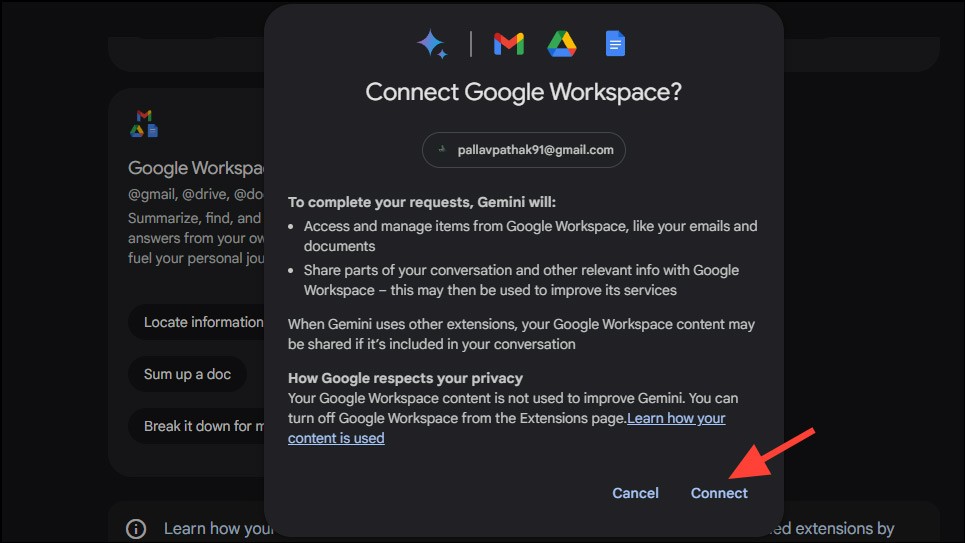
Pasul 4:
Fiecare widget de pe Gemeni are propriile sale caracteristici. De exemplu, cu utilitarul Zboruri Google , puteți găsi informații despre zborurile pe care doriți să le efectuați.
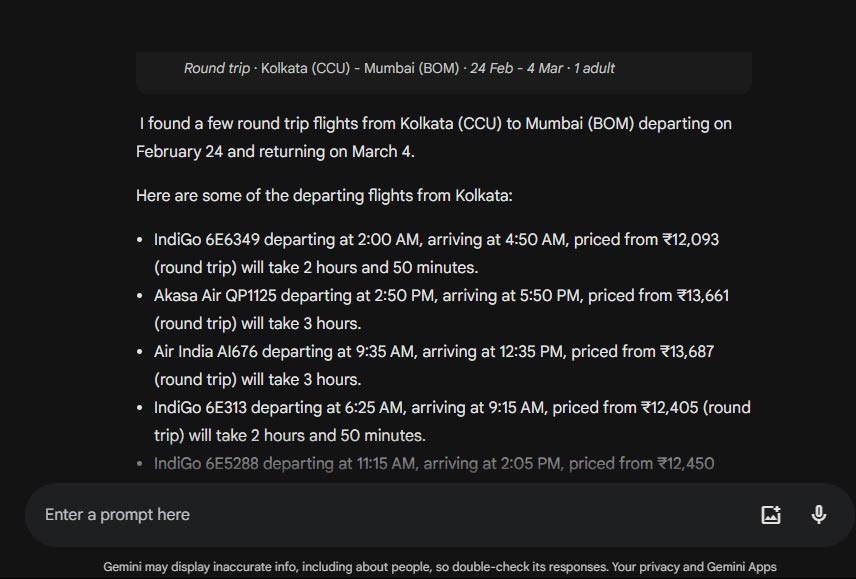
Cu utilitarul Hotel, veți folosi utilitarul pentru a căuta hoteluri în apropierea aeroportului, sau ce hotel celebru doriți,...
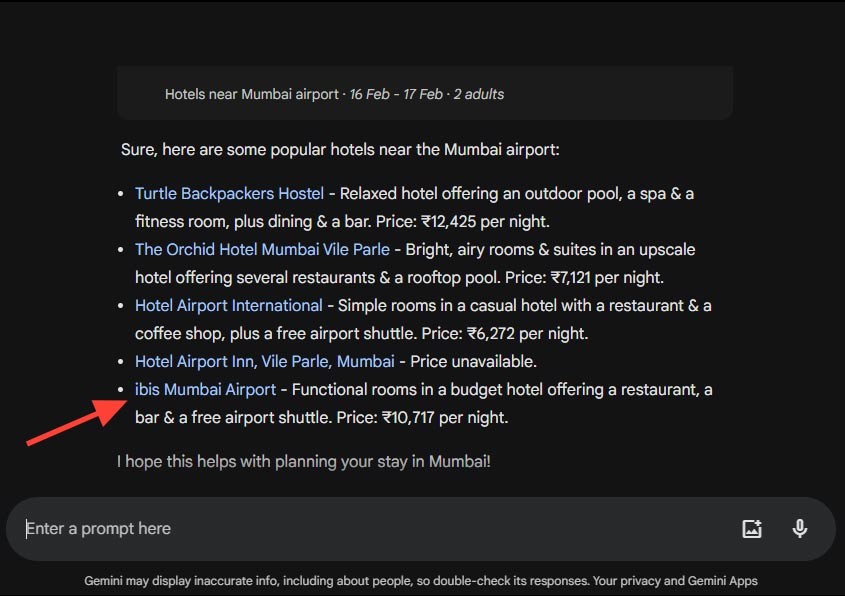
Utilitarul Google Maps funcționează ca de obicei, găsind indicații către locația dorită.
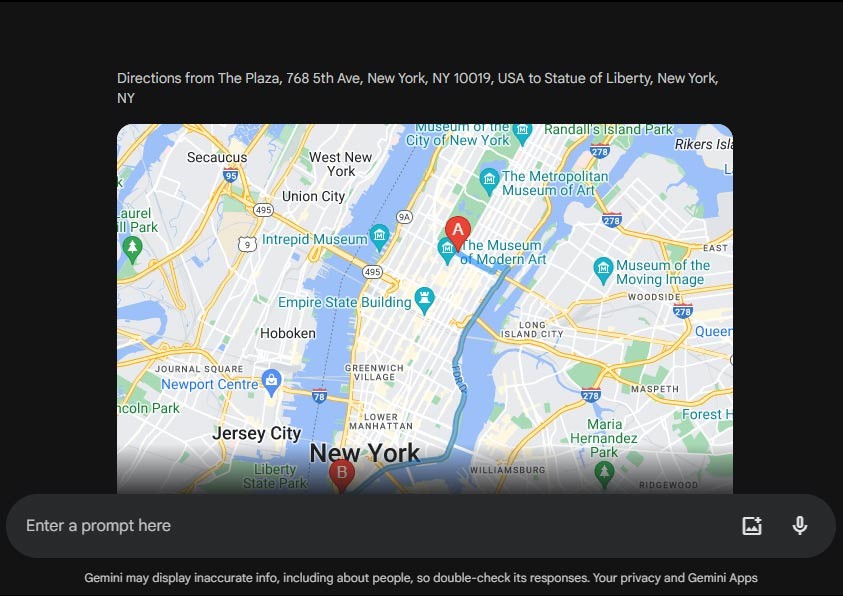
Widget YouTube pentru a căuta orice videoclip doriți, trebuie doar să introduceți conținutul video YouTube pe care doriți să îl găsiți. Rezultatul va fi afișat așa cum se arată mai jos. Doar faceți clic pe link pentru a viziona videoclipul de pe YouTube ca de obicei.
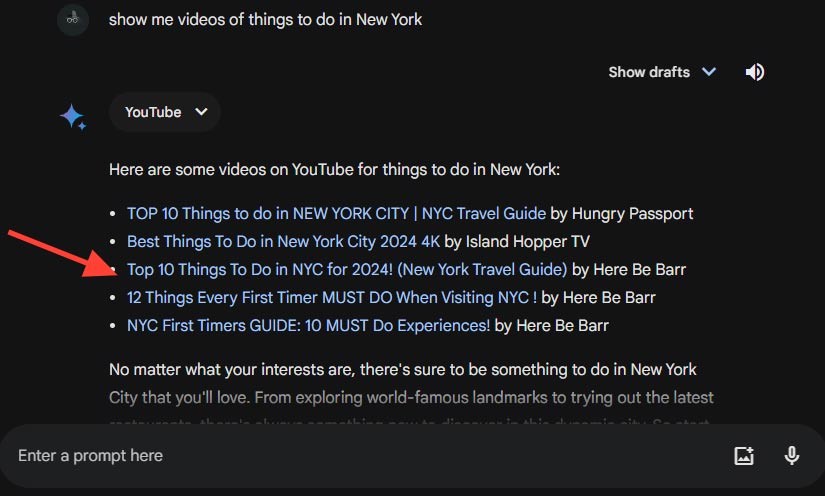
În cele din urmă, cu extensia Google Workspace, puteți căuta documente în contul dvs. Google sau puteți rezuma un document.